디스크 파티션 크기 조정
물리적 하드 드라이브 (예 : 컴퓨터 시스템에있는 드라이브)는 파티션이라고하는 논리 단위로 분할 될 수 있습니다. 기본적으로 하드 드라이브에 이미 여러 파티션이있을 가능성이 있습니다. 시스템에 두 번째 하드 드라이브를 추가하기로 결정한 경우 언제든지 여러 파티션을 사용하여 하드 드라이브를 설정할 수 있습니다. Windows에서 각 파티션은 동일한 물리적 하드 드라이브에있는 경우에도 별도의 하드 드라이브로 취급됩니다.
하드 드라이브에 여러 파티션이있는 경우 해당 파티션의 크기를 조정할 수 있습니다. 예를 들어 하드 드라이브에는 Windows에서 드라이브 E :로 인식되는 단일 파티션이있을 수 있습니다. E 드라이브 :
900GB를 차지하는 경우 나머지 400GB로 새 파티션 (드라이브 F :로 명명)을 만들 수 있도록 500GB로 축소 할 수 있습니다.
기존 파티션의 크기를 조정하려면 디스크 관리 유틸리티를 사용하십시오. 시작 버튼을 클릭하고 “diskmgmt.msc”(따옴표없이)를 입력 한 다음 Enter 키를 누릅니다. Windows는 디스크 관리 대화 상자를 표시합니다. (그림 1 참조)
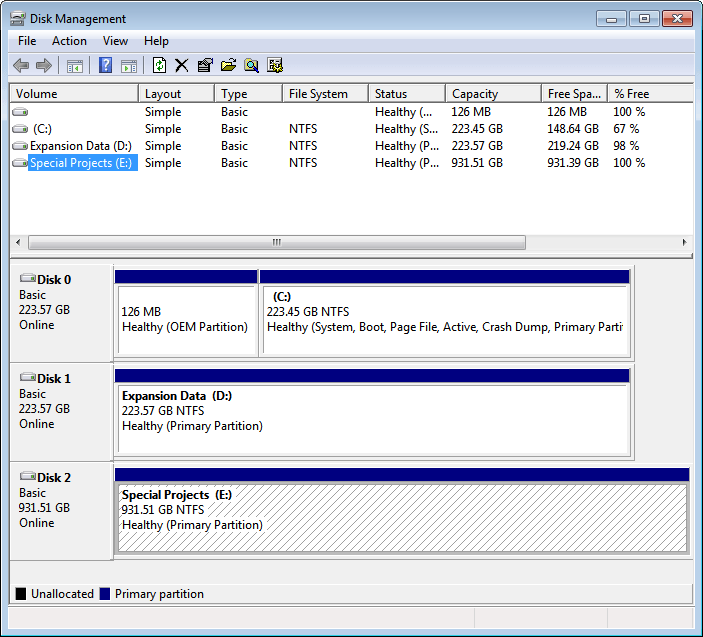
그림 1. 디스크 관리 대화 상자.
크기를 조정할 하드 드라이브의 파티션을 마우스 오른쪽 버튼으로 클릭하십시오. Windows는 상황에 맞는 메뉴를 표시합니다. 볼륨 축소 옵션을 선택합니다. 그러면 Shrink E : 대화 상자가 나타납니다. (그림 2 참조) ( “E :”는 크기를 조정할 파티션에 할당 된 드라이버 문자를 반영합니다.)

그림 2. Shrink E : 대화 상자.
파티션에서 제거 할 공간을 지정하려면 대화 상자의 유일한 활성 제어 (MB 단위로 축소 할 공간 입력)를 사용해야합니다. 이것은 나에게 약간 거꾸로 보인다. 크기가 조정 된 파티션의 크기를 지정할 수있는 것이 더 좋을 것입니다. 그러나 그것이 요구되는 것은 아닙니다. 대신 파티션에서 제거 할 공간을 입력해야합니다. 제 경우에는 400GB보다 약간 작은 대략적인 크기 인 400,000을 입력했습니다.
크기 조정을 시작하려면 축소 버튼을 클릭 한 것 같습니다. 대화 상자가 사라지고 파티션 크기가 조정되었으며 업데이트 된 정보가 디스크 관리 대화 상자에 표시되었습니다. (그림 3 참조)
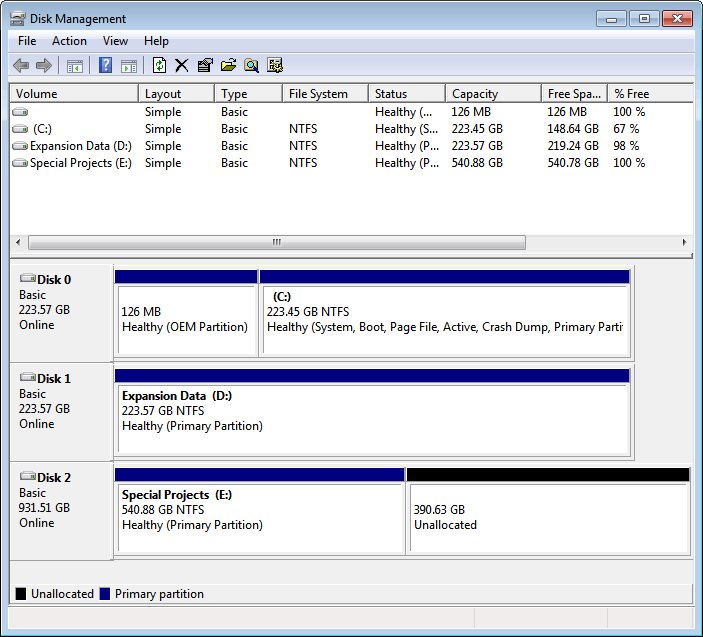
그림 3. 크기가 조정 된 파티션을 보여주는 디스크 관리 대화 상자.
이 시점에서 새로운 F : 드라이브에 사용할 수 있도록 할당되지 않은 390GB 공간을 분할 할 수 있습니다.
이 팁 (13130)은 Windows 7, 8 및 10에 적용됩니다.